Comment résoudre l'erreur iTunes sauvegarde corrompue ou incompatible
Je n'arrive plus à sauvegarder mon iPhone sur iTunes Mac. Ce message affiche: iTunes n'a pas pu sauvegarder l'iPhone car la copie de sauvegarde était corrompue ou incompatible avec l'iPhone.
Que signifie la copie de sauvegarde corrompue ou incompatible ? C’est en fait un des problèmes commus signalés par les utilisateurs. En plus d’un outil de lecture de la musique, iTunes permet de sauvegarder et restaurer l’iPhone. Mais on peut rencontrer des erreurs en cours du processus à cause de l’échec de sauvegarde ou l’incompatibilité du système iOS. Nous recueillons donc 3 solutions pour résoudre le problème de sauvegarde corrompue/non compatible iPhone 11/11 pro/X/8/8 Plus/7/7 Plus/6s/6s Plus/6/6 Plus/5s, iPad et iPod en toute simplicité.
Comment réparer la sauvegarde corrompue iTunes sur iPhone/iPad
Supprimer la copie de sauvegarde iPhone corrompue sur iTunes
Si vous voyez le message « iTunes n'a pas pu sauvegarder/restaurer l'iPhone car la copie de sauvegarde était corrompue ou non compatible avec l'iPhone/iPad (en cours de restauration) » sur votre ordinateur Mac ou Windows, supprimez la copie de sauvegarde et créez une nouvelle sauvegarde dans iTunes.
- Dans iTunes, allez dans Édition > Préférences. Pour supprimer la sauvegarde iPhone corrompue sur Mac, il faut cliquer sur iTunes du coin supérieur gauche du Mac.
- Choisissez Appareils et vous verrez une liste de copies de sauvegarde que vous avez créé dans iTunes. Sélectionnez celle incompatible ou corrompue et cliquez sur « Supprimer la sauvegarde ».
- Vous pouvez désormais connecter votre iPhone à l’ordinateur et faire la sauvegarde à novueau.
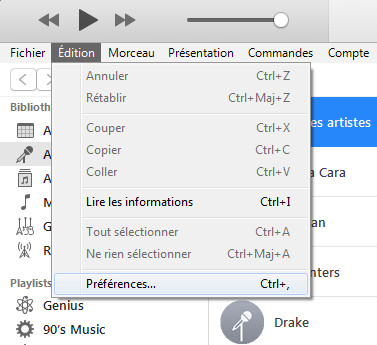
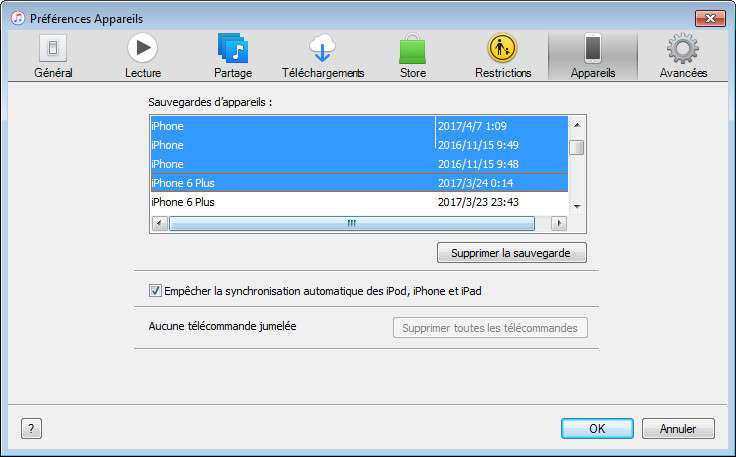
Réparer iTunes avec le gratuit TunesCare et sauvegarder de nouveau
Dans certains cas, l’iTunes n’a pas pu sauvegarder l’iPhone car une erreur s’est produite lors du processus, mais il n’affiche aucun message d’erreur. Vous pensez que la copie de sauvegarde est complète mais en fait elle est corrompue dû au problème d’iTunes. À l’aide du logiciel gratuit intitulé TunesCare, vous serez toujours capable de réparer les problèmes de synchronisation et sauvegarde iTunes en toute simplicité.
- Téléchargez et installez TunesCare sur votre ordinateur. Lancez le programme et branchez votre iDevice vers PC. Cliquez ensuite sur « Fixer tous les problèmes iTunes ».
- Puis cliquez sur « Réparer iTunes ». Le programme commence de télécharger la pilote de réparation pour iTunes.
- Une fois terminé, la réparation se commencera de réparer votre iTunes. Après que la réparation réussie, sauvegardez et restaurez une nouvelle fois votre iPhone dans iTunes.
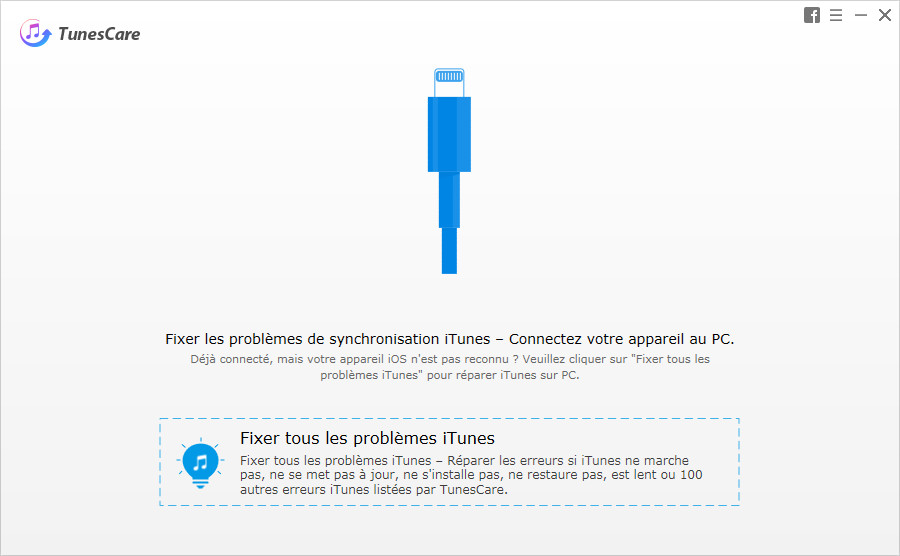
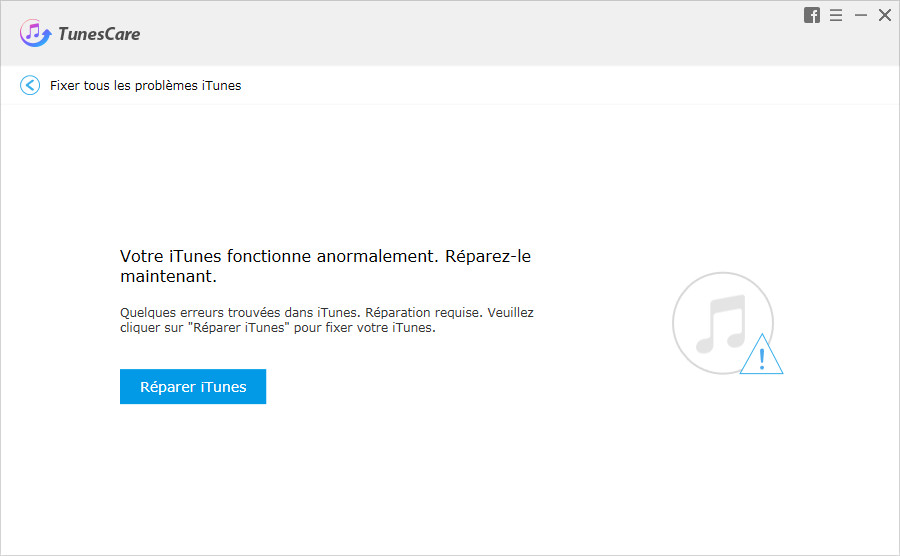
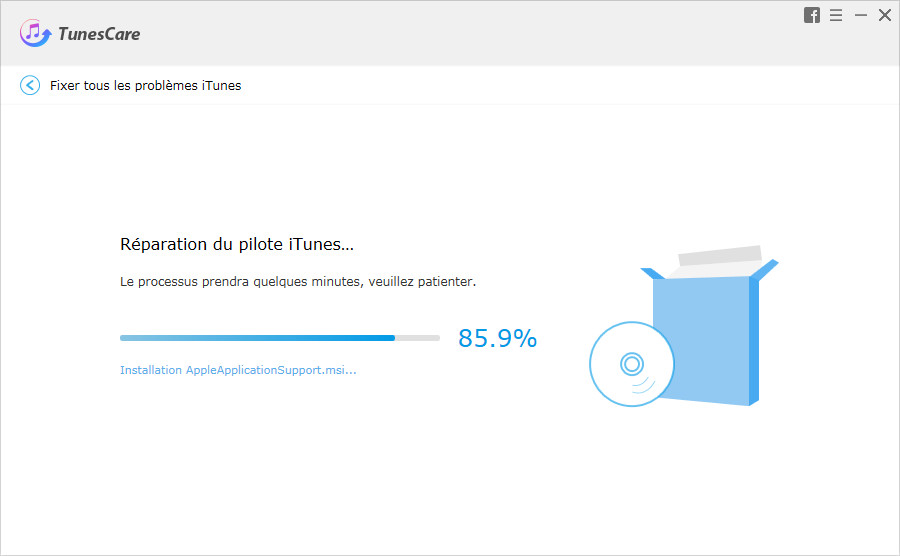
Extraire et restaurer la sauvegarde avec la meilleure alternative iTunes
Si toutefois, il est impossible de sauvegarder iPhone sur iTunes et vous n’arrivez pas à réparer les erreurs de la sauvegarde corrompue ou non compatible après avoir essayé les méthodes ci-dessus, vous pouvez essayer d’extraire des sauvegardes en utilisant une alternative iTunes - Tenorshare iCareFone. C'est un logiciel commode qui vous permet de non seulement restaurer les sauvegardes depuis iTunes, mais aussi de sauvegarder sélectivement des données de votre appareil iOS.
- Installez et lancez Tenorshare iCareFone sur votre ordinateur. Puis connectez votre appareil via un câble USB. Passez à la section « Sauvegarder & Restaurer ». Cliquez sur « Afficher les fichiers de sauvegarde précedents » au bas de l’interface.
- Il affiche alors toutes les copies de sauvegarde sur iTunes. Cliquez sur Afficher pour prévisualiser les données dans la sauvegarde, et puis vous pouvez les récupérer.
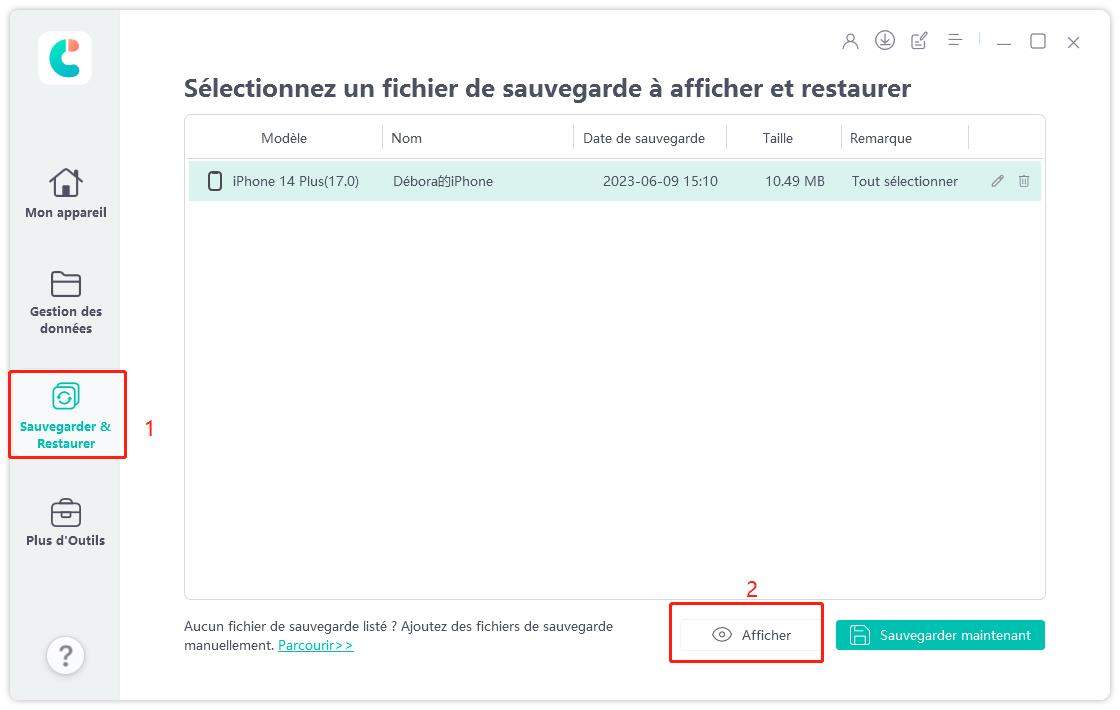
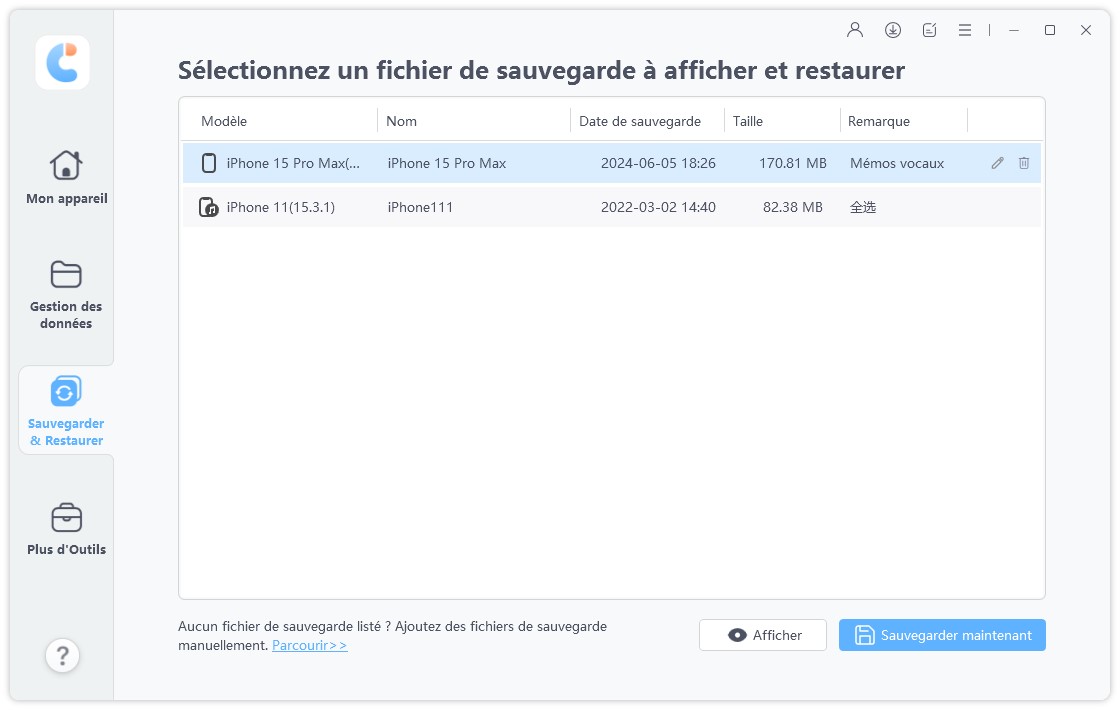
Nous espérons que ces solutions pour la sauvegarde corrompue iTunes ou non compatible vous seront utiles.
En plus d'extraire les données de la sauvegarde iTunes, le logciel iCareFone dispose d'autres fonctionnalités utiles, vous pouvez :


Tenorshare iCareFone - Meilleur outil de sauvegarde iOS et gestionnaire de fichiers
- Sauvegarde gratuite de tout ce dont vous avez besoin sur iPhone/iPad/iPod
- Transfert de musique, photos, vidéos, contacts, SMS sans limitation
- Restaurer sélectivement des fichiers sans effacer les données actuelles
- 1 clic pour transférer des photos de l'iPhone vers PC/Mac
- Prend en charge iOS 18 et l'iPhone 16
Partagez votre opinion
puis rédigez votre avis










Par Chloé Blanchet
2025-12-10 / Astuces iTunes